格式刷的作用和用法,word格式刷在哪里?word格式刷怎么用?
1、我们首先打开word软件,输入一段文字,并且设定好文字的格式(格式刷的作用主要是复制已有的文字或者段落的格式,我们在新建一段带有格式的文字,作为测试之用),如下图所示格式刷的作用和用法:



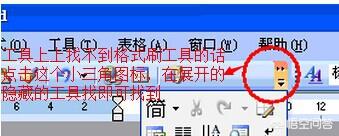
 2、我们还是在该段文字下面,输入一段没有加格式的文字,如下图所示,下面我们就给大家讲解怎么把上面那段文字的格式复制到下面这段文字中来。
3、我们拖动鼠标左键选中上面那段带有格式的文字,选中后,再在菜单栏中单击“常用”工具栏上的“格式刷”工具按钮(如果工具栏中找不到格式刷工具的图标,那是因为工具栏上的工具太多了,格式刷工具就自动隐藏了,我们可以点击工具栏后面的小三角,下拉展开隐藏的工具图标,在里面即可找到格式刷工具的图标,如果在隐藏的工具中也找不到的话,那么我们可以选择展开时下面的“添加或删除按钮”—常用—在这里面就能找到格式刷工具,我们把它勾选即可),这个时候我们可以发现鼠标的指针就变成了一个带有“I”的小刷子。如下图所示:
4、然后我们把带刷子的鼠标放在下面那段没有格式的文字处,按住鼠标左键不放,拖动选中这段没有格式的文字,这个时候我们可以发现这段文字的格式就和上面那段文字的格式是一样的了,如下图所示:
2、我们还是在该段文字下面,输入一段没有加格式的文字,如下图所示,下面我们就给大家讲解怎么把上面那段文字的格式复制到下面这段文字中来。
3、我们拖动鼠标左键选中上面那段带有格式的文字,选中后,再在菜单栏中单击“常用”工具栏上的“格式刷”工具按钮(如果工具栏中找不到格式刷工具的图标,那是因为工具栏上的工具太多了,格式刷工具就自动隐藏了,我们可以点击工具栏后面的小三角,下拉展开隐藏的工具图标,在里面即可找到格式刷工具的图标,如果在隐藏的工具中也找不到的话,那么我们可以选择展开时下面的“添加或删除按钮”—常用—在这里面就能找到格式刷工具,我们把它勾选即可),这个时候我们可以发现鼠标的指针就变成了一个带有“I”的小刷子。如下图所示:
4、然后我们把带刷子的鼠标放在下面那段没有格式的文字处,按住鼠标左键不放,拖动选中这段没有格式的文字,这个时候我们可以发现这段文字的格式就和上面那段文字的格式是一样的了,如下图所示:



